Instagram 앱에서 댓글을 게시할 수 없음 오류를 수정하는 11가지 방법
잡집 / / April 06, 2023
Instagram에서 재미있는 밈을 발견하고 친구를 태그하고 싶지만 Instagram에서 게시물에 댓글을 달 수 없다는 사실을 깨닫습니다. 비슷한 상황에 처해 어찌할 바를 몰라 좌절하더라도 걱정하지 마세요. Instagram 게시물에 댓글을 달 수 없는 경우 시도할 수 있는 11가지 쉬운 수정 사항이 있습니다.

우리는 Instagram에 많은 비난을 주고 싶지 않습니다. 그들은 실제로 앱으로 훌륭한 일을 해냈습니다. 그러나 모든 앱과 마찬가지로 많은 최적화 사용자가 이와 같은 문제에 부딪히지 않도록 합니다. 이와 같은 문제는 해결하기 매우 쉽지만 먼저 문제가 발생한 이유를 먼저 이해해 봅시다.
Instagram 게시물에 댓글을 달 수 없는 이유
다음은 Instagram에 댓글을 게시하기 전에 염두에 두어야 할 몇 가지 사항입니다. Instagram에 댓글을 게시할 때 준수해야 하는 몇 가지 규칙입니다. 당신은 할 수 없습니다
- 하나의 댓글에 5개 이상의 언급을 포함합니다.
- 하나의 댓글에 30개 이상의 해시태그를 포함합니다.
- 같은 댓글을 여러 번 게시합니다(이모티콘 포함).
댓글이 이러한 규칙을 위반하는 경우 다음과 같은 오류 메시지가 표시될 수 있습니다. '답글을 추가할 수 없습니다. 나중에 다시 시도하세요' 또는 'Instagram에서 댓글을 달 수 없습니다. 시도하려면 탭하십시오.
이러한 규칙을 모두 준수하더라도 다음과 같은 문제로 인해 여전히 Instagram 앱에 댓글을 게시하지 못할 수 있습니다.
- 오래된 인스타그램 앱.
- 계정에 댓글을 달지 못하도록 차단될 수 있습니다.
- 댓글에 차단된 단어가 포함되어 있을 수 있습니다.
- 안정적인 인터넷 연결이 부족합니다.
- 게시물 또는 스토리의 소유자가 댓글 옵션을 제거했을 수 있습니다.
이것들은 우리가 정확히 지적할 수 있는 몇 가지 문제이지만 다른 많은 것들이 문제를 일으킬 수 있습니다. 계속해서 이 모든 것을 자세히 살펴보겠습니다.
Instagram 계정에서 댓글을 달 수 없는 경우 수정하는 방법
다음은 Instagram 댓글 게시를 방해하는 문제를 해결할 수 있는 11가지 방법입니다. 첫 번째는 귀하의 계정이 일시적인 금지에 직면하지 않도록 하는 것입니다. 그것이 무엇인지 봅시다.
1. 임시 차단 시간이 완료될 때까지 24시간 대기
당신이 있었다면 Instagram의 모든 활동에서 차단됨 위반에 대한 인스타그램 커뮤니티 가이드라인, 차단이 제거되고 다시 댓글을 달려면 24~48시간을 기다려야 합니다. 따라서 Instagram에서 계정과 상호 작용하는 데 사용하는 언어에 주의해야 합니다.
버그로 인해 Instagram에서 계정을 차단할 가능성도 있으므로 차단이 제거될 때까지 기다리거나 Instagram 앱 업데이트를 시도하는 것이 좋습니다.
2. 인스타그램 앱 업데이트
많은 사용자 그룹이 댓글을 게시할 수 없는 경우 특정 앱 버전에 존재하는 버그가 원인일 가능성이 큽니다. 따라서 인스타그램은 확실히 이를 인지하고 업데이트를 통해 수정 사항을 발표할 것입니다. 업데이트를 확인하고 최신 버전의 앱을 설치하는 방법은 다음과 같습니다.
1 단계: 기기에 따라 앱을 업데이트하려면 아래 링크를 탭하세요.
iPhone에서 Instagram 업데이트
Android에서 Instagram 업데이트
2 단계: 업데이트를 누르고 최신 버전의 Instagram이 다운로드 및 업데이트될 때까지 기다립니다.

업데이트를 사용할 수 없거나 업데이트 후에도 문제가 지속되면 Instagram에서 로그아웃했다가 다시 로그인해 보십시오.
3. 로그아웃하고 인스타그램에 로그인
Instagram에서 로그아웃하면 기기의 현재 활성 세션이 종료됩니다. 그리고 다시 로그인하면 새 세션이 시작되고 동일한 문제가 해결될 가능성이 높습니다. 그런 다음 계정에서 댓글을 게시할 수 있는지 확인할 수 있습니다.
1 단계: Instagram 앱을 열고 프로필 탭으로 이동합니다.
2 단계: 메뉴 버튼을 누르고 설정을 선택합니다.


3단계: 로그아웃을 누릅니다.

이렇게 하면 Instagram에서 로그아웃됩니다. 앱을 다시 열면 계정에 로그인할 수 있는 옵션이 표시됩니다. 자격 증명을 입력하여 IG 계정에 로그인하고 댓글을 게시할 수 있는지 확인하세요. 그렇지 않은 경우 다음 방법으로 이동하십시오.
4. Instagram 캐시 지우기
캐시는 모든 애플리케이션이 로컬 저장소에 저장하는 임시 데이터의 한 형태입니다. 이렇게 하면 앱을 열 때마다 요소를 다운로드하는 대신 앱에서 몇 가지 요소를 빠르게 로드할 수 있습니다.
그러나 캐시가 누적되면 몇 가지 문제가 발생할 수 있습니다. 일부 저장된 데이터는 게시물 아래에 댓글을 달 수 없을 때 버그를 실행할 수 있기 때문입니다. 정기적으로 지우는 것이 좋습니다. 에서 가이드를 확인할 수도 있습니다. Instagram에서 캐시를 지우면 어떻게 되나요? 더 나은 이해를 위해.
메모: 안타깝지만 캐시 지우기는 Android 기기에서만 가능하므로 iPhone 사용자는 다음 수정으로 넘어갈 수 있습니다.
1 단계: Instagram 앱을 길게 누르고 앱 정보를 누릅니다.
2 단계: 데이터 지우기를 누릅니다.


3단계: 캐시 지우기를 탭하고 확인을 선택하여 프로세스를 마칩니다.


5. 네트워크 연결 확인
문제를 해결하기 전에 인터넷 속도와 연결이 정상인지 확인해야 합니다. 이것이 Instagram에 댓글을 게시할 수 없는 것을 포함하여 앱에서 어떤 활동도 수행할 수 없는 주요 이유입니다.

따라서 좋은 Wi-Fi 속도와 활성 셀룰러 네트워크가 있는지 확인하십시오. 연결에 문제가 있는 경우 항상 서비스 제공업체에 확인하는 것이 좋습니다.
단, 인스타그램 게시물에 댓글을 차단한 사용자는 아무리 노력해도 댓글을 달 수 없습니다.
6. 사용자가 댓글을 차단했는지 확인
사용자가 차단하거나 제한된 댓글 댓글에서 특정 단어를 제한하거나 댓글을 달 수 없습니다. 이것은 플랫폼의 개인 정보 보호 기능입니다. 거의 확실히 댓글 섹션이 차단된 것을 볼 수 있지만 때로는 앱이 이러한 변경 사항을 반영하는 데 시간이 걸릴 수 있습니다.
그러나 댓글 섹션이 표시되지만 댓글을 달 수 없는 경우 댓글을 수정한 다음 게시해 보세요.

이 상세 가이드에서 Instagram의 댓글 차단에 대해 자세히 알아볼 수 있습니다. Instagram에서 댓글 숨기기 및 삭제.
7. Instagram이 다운되었는지 확인
Instagram은 이전에 정전에 직면한 적이 있으며 앞으로도 가동 중지 시간에 직면할 가능성이 높습니다. 따라서 Instagram이 다운되었는지 확인하려면 뉴스를 주시하십시오. 그러나 Twitter 또는 기타 소셜 미디어 앱을 적극적으로 사용하는 사용자라면 이미 소식을 접했을 것입니다!
그러나 장치의 IP 주소를 변경하여 문제가 해결되는지 확인할 수도 있습니다.
8. VPN을 사용하여 IP 주소 변경
VPN을 사용하여 서버 위치를 변경하고 게시물에 다시 댓글을 달 수 있는지 확인할 수 있습니다. 댓글을 달 수 있다면 Instagram이 현재 위치에서 문제에 직면했을 가능성이 있습니다.
IP 주소를 수동으로 변경하여 사실상 위치를 변경할 수 있지만 빠르고 안정적이며 안전한 새 IP 주소를 찾는 것은 상당히 번거로운 작업입니다. 따라서 동일한 용도로 VPN을 사용하는 것이 좋습니다. 사용하지 않는 경우 다음을 확인하십시오. Android용 빠르고 안전한 VPN 앱 그리고 아이폰.
9. 인스타그램 재설치
Instagram을 다시 설치하면 기본적으로 앱을 새로 실행하여 이전에 적용한 모든 구성을 지울 수 있습니다. 새로운 버전의 앱에 댓글을 게시할 수 있는 좋은 기회가 있습니다.
1 단계: 홈 화면에서 Instagram 아이콘을 길게 누릅니다.
2 단계: iPhone에서 앱 삭제 또는 Android에서 제거를 탭하고 앱 삭제를 다시 한 번 확인합니다.


3단계: 아래 링크 중 하나를 사용하여 앱을 다시 설치하십시오.
아이폰에 인스타그램 설치하기
안드로이드에 인스타그램 설치하기
Instagram 지원이 매우 반응이 빠르고 앱의 문제를 해결하는 데 도움이 된다는 점도 주목할 가치가 있습니다. Instagram에 문제를 보고하는 방법은 다음과 같습니다.
10. Instagram에서 문제 신고
Instagram 앱의 모든 버그를 개발자에게 보고할 수 있으며 그들은 메모를 하고 동일한 내용으로 다시 연락을 드릴 것입니다. 그들은 그러한 보고에 신속하게 대응하는 것으로 알려져 있습니다. 문제를 신고하는 방법은 다음과 같습니다.
1 단계: Instagram 앱을 열고 프로필 탭의 메뉴 버튼을 누릅니다.
2 단계: 설정을 탭합니다.

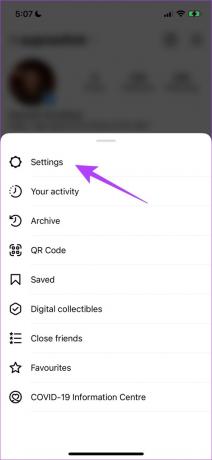
3단계: 도움말을 누르고 '문제 보고'를 선택하십시오.
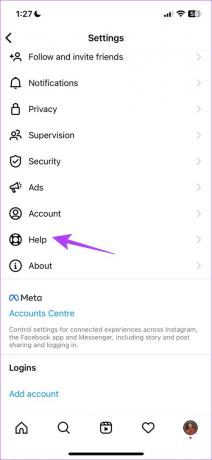
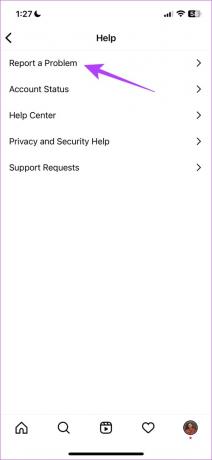
4단계: 이제 문제가 발생한 페이지에서 휴대폰을 흔들어 문제를 보고할 수 있습니다. '돌아가서 전화 흔들기'를 누릅니다.
5단계: 댓글에 문제가 있으니 댓글을 달 수 없는 곳으로 폰을 흔들자. 이제 '문제 신고'를 탭합니다.
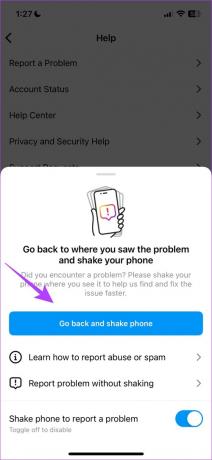

6단계: 문제를 설명하십시오. 업로드 옵션을 사용하여 더 많은 이미지를 업로드한 다음 보내기를 탭할 수 있습니다.

위의 방법 중 어느 것도 작동하지 않으면 앱의 웹 버전에 댓글을 게시할 수 있습니다. 방법은 다음과 같습니다.
11. Instagram 웹 사용
앱 대신 웹 브라우저에서 로그인하여 Instagram을 사용할 수 있습니다. 앱에 버그가 있어 그렇게 할 수 없는 경우 웹 버전을 통해 댓글을 게시할 수 있는 좋은 기회가 있습니다. Instagram 웹에 액세스하려면 아래 링크를 사용하십시오.
Instagram 웹 사용
Instagram 게시물에 댓글을 달 수 없다면 할 수 있는 모든 것입니다. 그러나 더 궁금한 점이 있으면 아래의 FAQ 섹션을 살펴보십시오.
Instagram 댓글에 대한 FAQ
예, Instagram 게시물 아래의 댓글 섹션에서 불쾌감을 주는 단어를 차단할 수 있습니다.
예. 게시물이 표시되고 게시자가 댓글을 차단하지 않은 한 게시물에 댓글을 달 수 있습니다.
Instagram에는 최대 2200자의 댓글을 게시할 수 있습니다.
댓글 남기기
이 가이드가 번거로움 없이 쉽게 댓글을 게시하는 데 도움이 되었기를 바랍니다. 따라서 다음에 Instagram에서 댓글을 게시할 수 없게 되면 이 기사로 돌아와서 언급한 수정 사항을 사용할 수 있습니다! 그러나 우리는 Instagram이 댓글에 밈을 추가하는 것과 같은 몇 가지 기능을 추가하기를 바랍니다. 이것이 다음 몇 가지 업데이트를 위한 Instagram의 아이디어라고 생각합니다!



